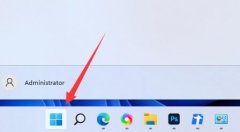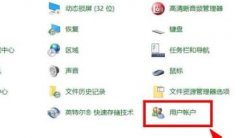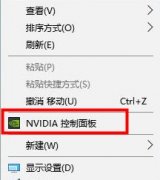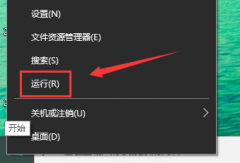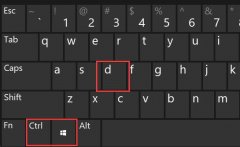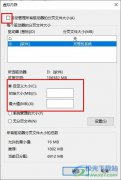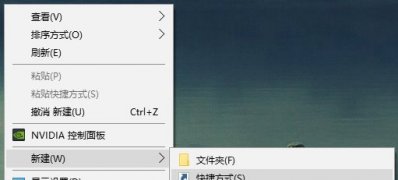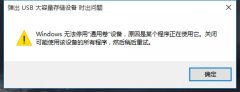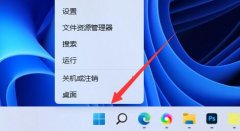win10电脑是大家目前正在使用的一款操作系统,有的小伙伴在使用该系统的时候,发现Windows桌面开始菜单点击之后没有任何的反应,这种情况该如何处理呢,其实我们可以进入到任务管理器中将桌面窗口管理器进行结束任务,之后重新新建桌面窗口管理任务即可,或者也可以通过在运行窗口中输入dwm命令,同样也可以将桌面窗口进行重新启动,下面是小编给大家讲解的关于如何使用win10系统解决开始菜单没有反应的具体操作方法,如果你需要的情况下可以看看方法教程,希望对大家有所帮助。
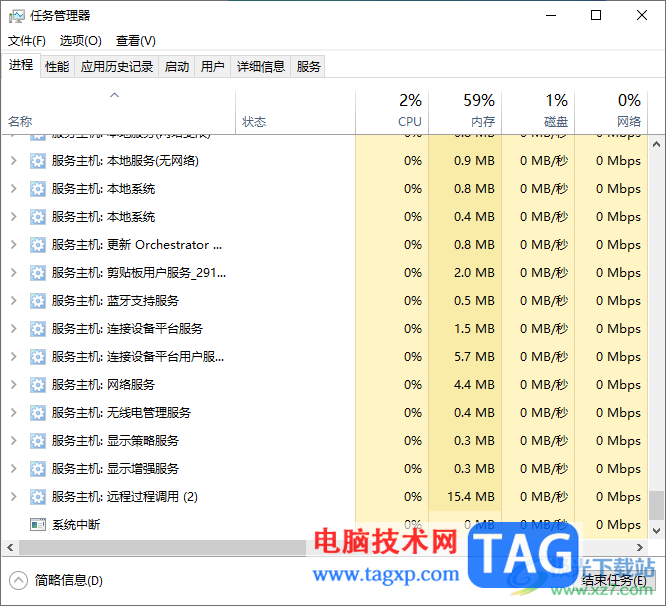
方法步骤
1.首先我们将鼠标定位到桌面底部任务栏的位置进行右键点击,然后选择【任务管理器】。
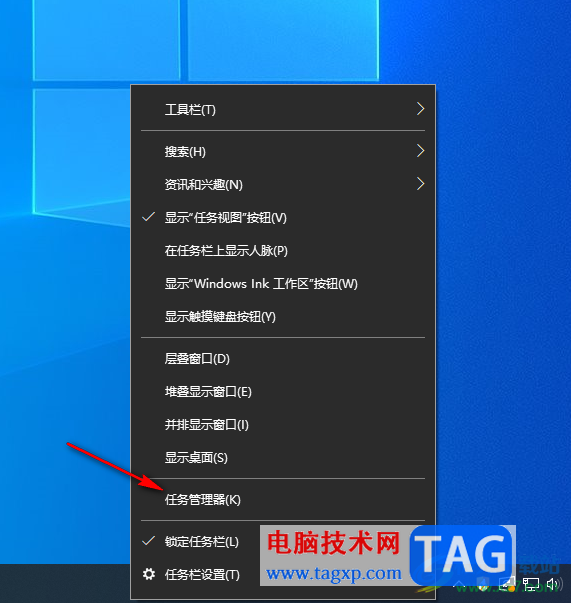
2.进入到页面中之后,滑动右侧的滚动条到最底部位置,即可找到【桌面窗口管理】选项。
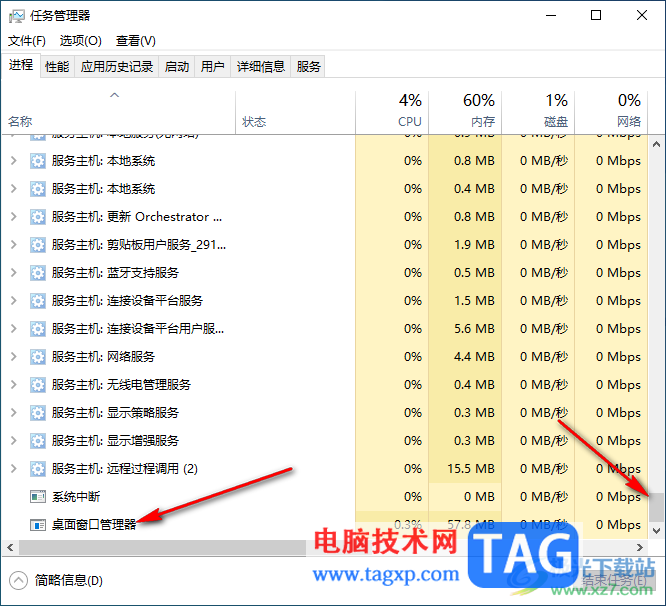
3.将功能选项选中之后,点击右下角的【结束任务】按钮,将该任务结束操作。
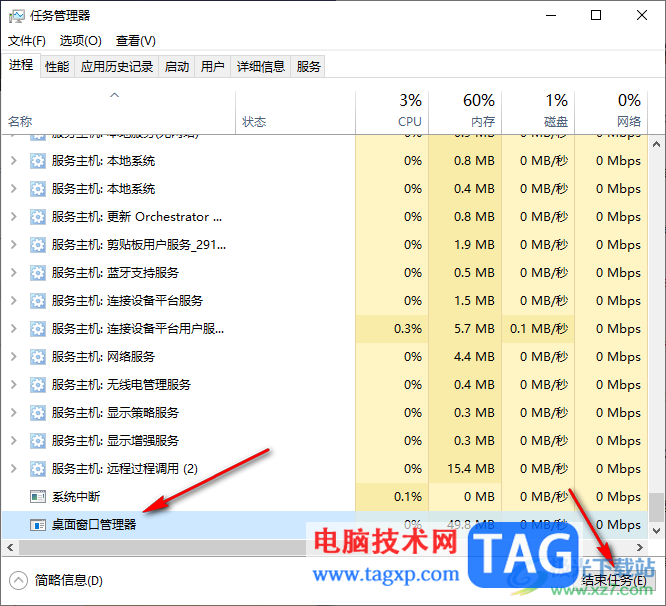
4.随后,再点击【文件】选项,在打开的子选项中将【运行新任务】选项进行点击一下。
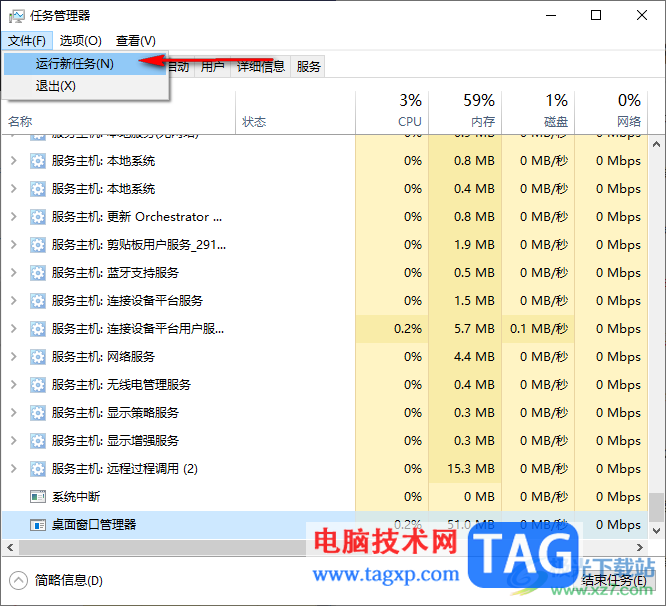
5.随后,在打开的窗口中,框中输入【explorer.exe】,然后点击确定进行新建桌面管理窗口新任务即可解决。
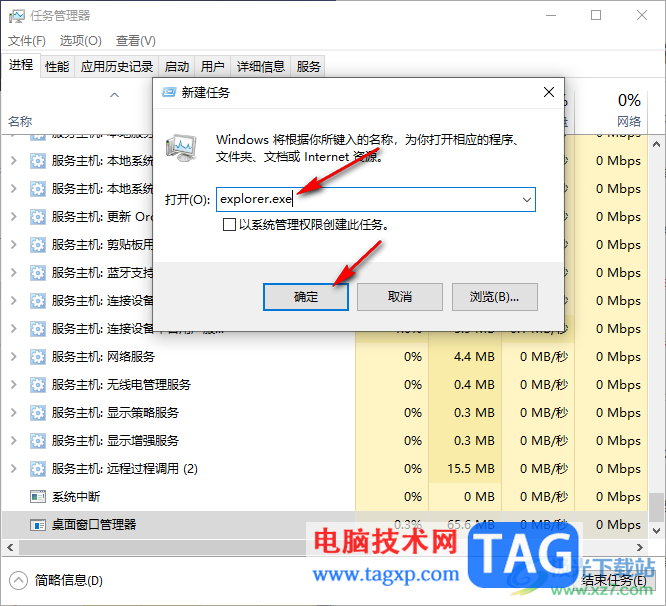
6.或者你也可以在键盘上按下win键和r键,在打开的运行框中输入【dwm】,之后点击确定按钮,那么桌面窗口管理同样会自动运行。
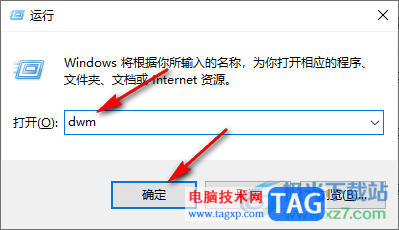
以上就是关于如何使用win10系统解决开始菜单点击之后无反应的具体操作方法,开始菜单功能提供了很多的便利,你可以在开始菜单中查看自己下载的软件,以及搜索相应的文件资料等,可以从开始菜单直接进入到自己需要的文件页面中,非常的便利,如果开始菜单没有响应的话,可以通过上述方法进行解决,感兴趣的话可以操作试试。